Wie finde ich meine WordPress-Anmelde-URL und mache sie sicher?
Veröffentlicht: 2021-02-08WordPress ist ein vielseitiges und beliebtes CMS (Content Management System), das mehr als 38,4 % aller Websites betreibt. Es bietet unbegrenzte Möglichkeiten zum Erstellen, Bearbeiten und Anzeigen Ihrer Website. Wenn Sie die Anmelde-URL jedoch nicht finden können, führt Ihre Website nirgendwo hin.
Die WordPress-Anmelde-URL ist Ihr Tor, das Sie zum Site-Management-Panel führt. Jede Seite hat ihre separate Anmelde-URL. Im Allgemeinen hängt die Anmelde-URL von Ihrem WordPress-Setup ab. Das heißt, wenn Sie WordPress in einem Unterverzeichnis installiert haben, verwendet das CMS standardmäßig eine andere URL.
So finden Sie Ihre WordPress-Anmelde-URL. Später in diesem Artikel erfahren Sie auch, wie Sie es sicher machen können.
Inhaltsverzeichnis
- WordPress-Anmeldeseite
- Wie finde ich die WordPress-Anmelde-URL?
- Methode 1: Standard-Anmelde-URL in WordPress
- Methode 2: Anmelde-URL des Unterverzeichnisses in WordPress
- Methode 3: Subdomain-Anmelde-URL in WordPress
- Methode 4: Benutzerdefinierte Anmelde-URL in WordPress
- Wie ändere ich die WordPress-Anmelde-URL?
- 1. Ändern der WordPress-Anmelde-URL mithilfe eines Plugins.
- 2. Ändern der .htaccess-Datei Ihrer Website
- Wie sichere ich die WordPress-Anmelde-URL?
- Wie können Sie sich Ihre WordPress-Anmeldeseite merken?
- 1. URL-Link zu Menüs hinzufügen
- 2. Hinzufügen eines URL-Links zum Meta Widget
- Wie umgeht man die WordPress-Anmeldeseite?
- Was tun, wenn Sie das WordPress-Login-Passwort vergessen haben?
- FAQ (Häufig gestellte Fragen)
- F. Wie verstecke ich meine Anmeldeseite in WordPress?
- F. Wie können Sie Ihr WordPress-Admin-Login finden?
- Einpacken
WordPress-Anmeldeseite
Bevor Sie auf Ihr WordPress-Dashboard zugreifen, müssen Sie Ihre WordPress-Anmeldeseite passieren.
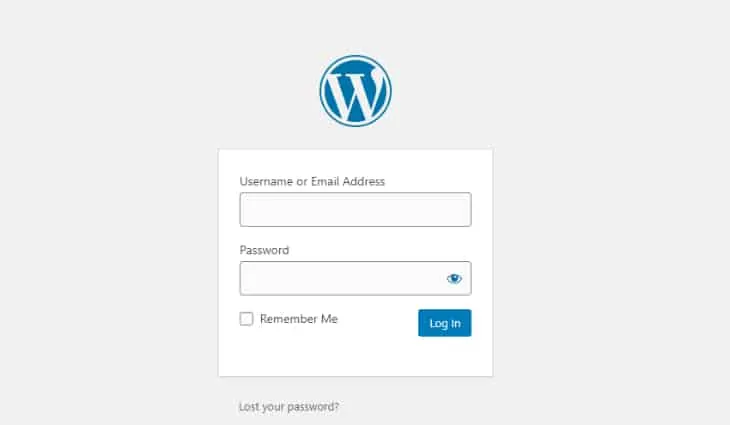
Geben Sie zunächst Ihren Benutzernamen/Ihre E-Mail-Adresse und Ihr Passwort auf der Anmeldeseite ein. Dadurch gelangen Sie zu Ihrem Dashboard, wo Sie Ihre Website bearbeiten können.
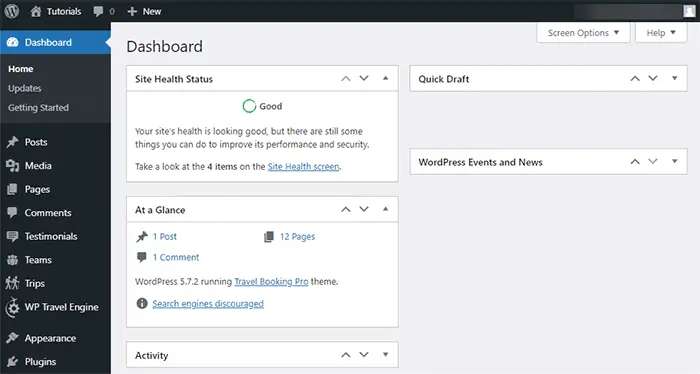
Die WordPress-Anmeldeseite ist standardmäßig einfach und unkompliziert. Allerdings benötigen Sie die URL, um überhaupt erst auf die Anmeldeseite zugreifen zu können.
Das erfährst du im folgenden Abschnitt:
Wie finde ich die WordPress-Anmelde-URL?
Es ist einfach, Ihre WordPress-Anmelde-URL zu finden. In den meisten Fällen hängt Ihre URL davon ab, wie Sie WordPress anfänglich installieren.
Hier sind vier einfache Methoden, um Ihre WordPress-Anmelde-URL zu finden:
Methode 1: Standard-Anmelde-URL in WordPress
Sie können die Anmeldeseite normalerweise finden, indem Sie /admin/ oder /login/ am Ende der URL Ihrer Website bei einer klassischen WordPress-Installation hinzufügen. Beispielsweise:
- www.ihrwebsitename.com/login/
- www.ihrwebsitename.com/admin/
Wenn die beiden oben genannten URL-Strukturen nicht funktionieren, versuchen Sie es mit www.yourwebsitename.com/wp-login.php .
Denken Sie daran, „yourwebsitename“ durch Ihren tatsächlichen Domainnamen zu ersetzen.
Die letzte Struktur ist technisch gesehen die richtige URL für Ihre Website. Die meisten Webhoster richten die /login/-Weiterleitung für Sie ein.
Hinweis : Diese Methode funktioniert nicht, wenn Sie WordPress in einer Subdomain oder einem Unterverzeichnis installieren. Folgen Sie in einem solchen Fall dem nächsten Plan.
Methode 2: Anmelde-URL des Unterverzeichnisses in WordPress
Angenommen, Sie haben Ihr WordPress in einem Stammverzeichnis oder einem Unterverzeichnis wie /WordPress/ installiert. In diesem Fall können Sie auf die Anmeldung zugreifen, indem Sie eine der folgenden URL-Strukturen verwenden:
- www.ihrwebsitename.com/wordpress/login/
- www.ihrwebsitename.com/wordpress/admin/
- www.ihrwebsitename.com/wordpress/wp-login.php
Hinweis : /wordpress/ in den obigen Beispielen sind nur ein Platzhalter (der Ordner, in dem Sie Ihr WordPress installiert haben). Wenn Sie WordPress in einem Unterverzeichnis installieren, können Sie sich dafür entscheiden, einen Ordner zu erstellen. Verwenden Sie diesen Ordnernamen in der URL.
Methode 3: Subdomain-Anmelde-URL in WordPress
Wenn Sie eine Subdomain verwenden, können Sie eine der folgenden URL-Strukturen verwenden, um auf Ihre WordPress-Anmeldeseite zuzugreifen:
- subdomain.ihrwebsitename.com/login/
- subdomain.ihrwebsitename.com/admin/
- subdomain.ihrwebsitename.com/wp-login.php
Jede dieser drei Strukturen sollte Ihnen Zugriff auf das Dashboard geben. Geben Sie Ihren Benutzernamen und Ihr Passwort ein, um auf den Admin-Bereich Ihres WordPress zuzugreifen. Über die folgenden URL-Strukturen können Sie direkt auf den Admin-Bereich zugreifen:
- www.ihrwebsitename.com/admin/
- www.ihrwebsitename.com/wp-admin/
Diese URL-Strukturen prüfen zunächst, ob Sie zuvor eingeloggt waren und ob Ihre Sitzung noch läuft. Wenn beide Bedingungen zutreffen, führt Sie die URL direkt zu Ihrem WordPress-Dashboard.
Wenn Ihre Sitzung jedoch abgelaufen ist, leitet Sie die URL zur Anmeldeseite weiter, um den Benutzernamen und das Passwort einzugeben.
Methode 4: Benutzerdefinierte Anmelde-URL in WordPress
Einige WordPress-Sites verwenden eine benutzerdefinierte Anmelde-URL für eine bessere Sicherheit. Indem Sie die standardmäßige Anmelde-URL vermeiden, können Sie Ihre Website vor böswilligen Aktivitäten von Hackern schützen. Einige Webhoster richten benutzerdefinierte Anmelde-URLs für die neuen Benutzer ein. Sie müssen Ihre E-Mail-Adresse mit Ihrer Anmeldeseite verknüpfen.
Viele Anbieter bieten eine Ein-Klick-Login-Option an. Mit dieser Option können Sie auf Ihr Dashboard zugreifen. Sobald Sie Zugriff auf Ihr Dashboard erhalten, können Sie die Anmelde-URL ändern.
Wir werden im nächsten Abschnitt ausführlich auf die Änderung der Anmelde-URL eingehen.
Wie ändere ich die WordPress-Anmelde-URL?
Wie bereits erwähnt, verbessert das Ändern Ihrer WordPress-Anmelde-URL die Sicherheit Ihrer Website. Während die Verwendung eines starken Passworts eine Möglichkeit ist, die Sicherheit zu erhöhen, bringt das Ändern der Anmelde-URL einen weiteren Schritt nach vorne.
Sie können mit einer der folgenden Methoden fortfahren, um Ihre WordPress-Anmelde-URL zu ändern:
1. Ändern der WordPress-Anmelde-URL mithilfe eines Plugins.
Wir empfehlen die Verwendung des WPS Hide Login-Plugins, um Ihre WordPress-Anmelde-URL zu ändern. Mehr als 400.000 Benutzer verwenden dieses Plugin aktiv. Darüber hinaus ist es ein leichtgewichtiges Plugin, das die Kerndateien nicht manipuliert.
Hier sind die Schritte zum Ändern Ihrer WordPress-Anmelde-URL mit dem Plugin „WPS Hide Login“:
- Melden Sie sich bei Ihrem WordPress-Dashboard an.
- Scrollen Sie auf der linken Seite nach unten zu „Plugins“ .
- Klicken Sie auf „ Neu hinzufügen“. '
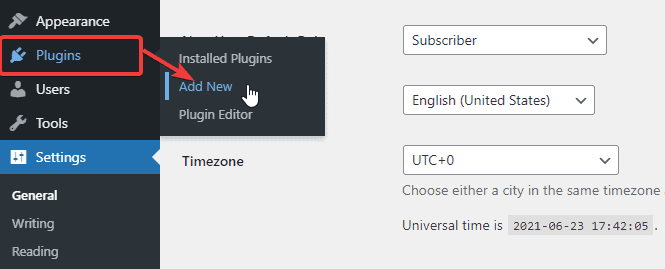
- Suchen Sie im Suchfeld nach „WPS Hide Login“ .
- Installieren und aktivieren Sie das Plugin.
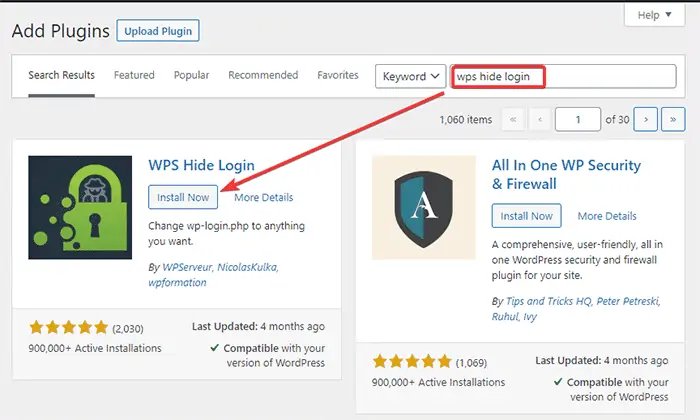
- Scrollen Sie auf der linken Seite nach unten und suchen Sie nach „ Einstellungen“. '
- Klicken Sie in der Liste auf die Option „WPS-Anmeldung ausblenden“ .
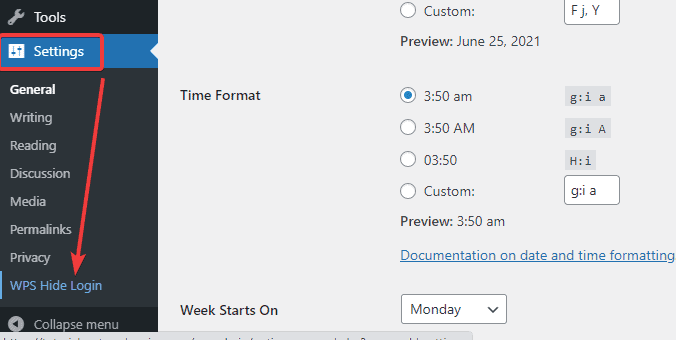
- Geben Sie Ihre neue Anmelde-URL und die Umleitungs-URL in die Felder „ Anmelde-URL“ bzw. „ Umleitungs-URL “ ein.
- Klicken Sie unten auf der Seite auf die Schaltfläche „Änderungen speichern“ , nachdem Sie Ihre neue Anmelde-URL eingegeben haben.
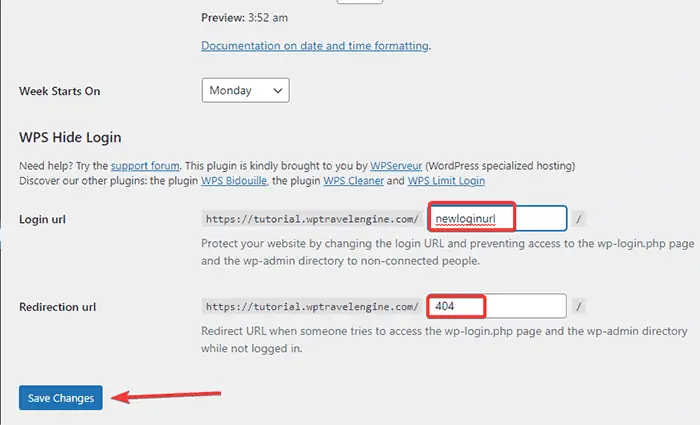
Hinweis: Sobald Sie die Änderungen gespeichert haben, wird Ihre neue WordPress-Anmelde-URL wirksam. Somit funktioniert Ihre frühere URL nicht mehr. Das Hinzufügen eines Lesezeichens zu Ihrer neuen URL ist hier ein intelligenter Tipp.
2. Ändern der .htaccess-Datei Ihrer Website
Das Ändern der .htaccess-Datei Ihrer Website ist eine weitere technische Möglichkeit, Ihre Anmelde-URL zu ändern. Die .htaccess-Datei konfiguriert die Systemregeln und legt systemweite Einstellungen fest. Die Datei kann Ihre Anmeldeseite auf zwei Arten ändern:

- Passwortschutz der Anmeldeseite, sodass der Benutzer das Passwort eingeben muss, bevor er auf die Anmeldeseite zugreifen kann.
- Bereitstellung des Zugriffs auf Ihre Anmeldeseite mit einer Liste vertrauenswürdiger IP-Adressen.
Wie sichere ich die WordPress-Anmelde-URL?
Sie können das WPS-Plug-in zum Ausblenden der Anmeldung verwenden oder die .htaccess-Datei der Website bearbeiten, um die Sicherheit Ihrer WordPress-Anmelde-URL zu verbessern. Wir haben die Details im obigen Abschnitt erwähnt. Es gibt noch eine dritte Möglichkeit, Ihre Sicherheit weiter zu verbessern. Sie können die Anmeldeversuche auf Ihre Anmelde-URL beschränken.
Wir empfehlen die Verwendung des Plugins Limit Login Attempts Reloaded. So verwenden Sie dieses Plugin:
- Gehen Sie zu Ihrem WordPress-Dashboard.
- Suchen Sie nach „ Plugins “ und klicken Sie auf „ Neu hinzufügen“. '
- Suchen Sie im Suchfeld nach „ Limit Login Attempts Reloaded “.
- Installieren und aktivieren Sie das Plugin.
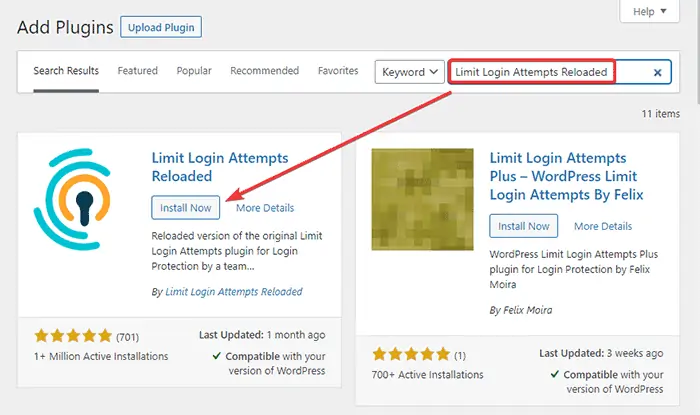
- Gehen Sie in Ihrem Dashboard zu „Einstellungen“ und klicken Sie auf „Anmeldeversuche begrenzen“. '
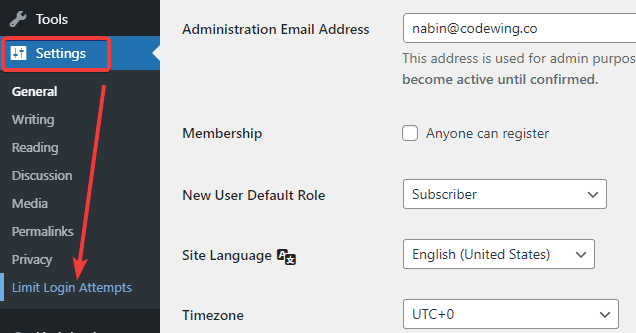
- Klicken Sie oben auf der Seite auf die Registerkarte „Einstellungen“ .
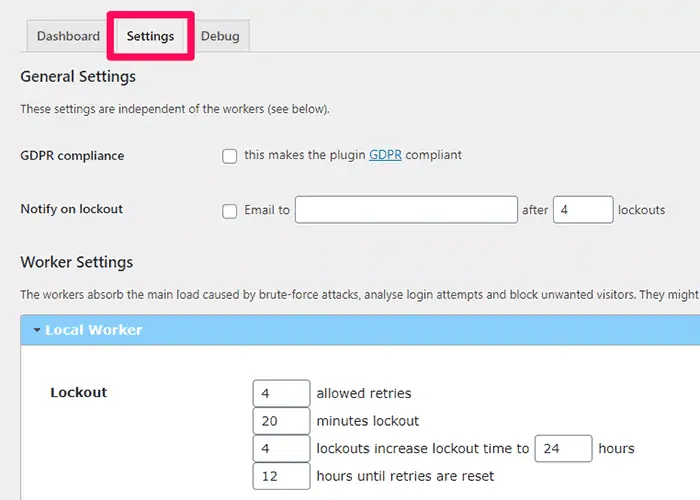
- Sie sehen den folgenden Bildschirm.
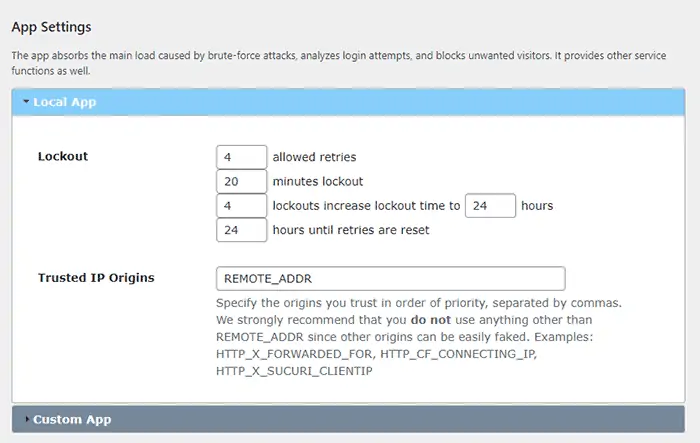
Die Optionen auf diesem Bildschirm sind einfach. Hier ist, was sie bedeuten:
- Erlaubte Wiederholungen: Es ist die Anzahl der Versuche, die eine IP-Adresse machen kann, bevor das Plugin sie sperrt. Stellen Sie die Zahl irgendwo zwischen vier und sechs ein. Dadurch können echte Benutzer auch dann auf die Anmeldeseite zugreifen, wenn sie Fehler machen. Schließlich sind Fehler bei der Eingabe von Passwörtern an der Tagesordnung.
- Minutensperre: Dies ist der Zeitraum der Sperrung der IP-Adresse. Stellen Sie die Zahl zwischen 20 und 30 Minuten ein. Stellen Sie es nicht auf „für immer“ ein, da es die echten Benutzer blockiert, die Fehler machen.
- Sperren erhöhen sich: Wenn eine IP-Adresse einige Male gesperrt wird, verlängert das Plugin die Sperrzeit der IP-Adresse. Sie können festlegen, wie oft eine IP gesperrt werden muss, bevor die Sperrung auf eine bestimmte Zeit verlängert wird.
- Stunden bis zu erneuten Versuchen: Die verbleibende Zeit, bis das Plugin die Einstellungen zurücksetzt und es der IP-Adresse ermöglicht, es erneut zu versuchen.
- Das Plugin zeigt dir auch " Total Lockouts ". Dies ist die Anzahl unbekannter IP-Adressen, die versucht haben einzudringen.
- Sie können auch zugelassene und abgelehnte Regeln verwalten. Speichern Sie die Änderungen, wenn Sie fertig sind.
Wie können Sie sich Ihre WordPress-Anmeldeseite merken?
Angenommen, Sie finden es schwierig, sich an Ihre WordPress-Anmeldeseite zu erinnern. In diesem Fall empfehlen wir, ein Lesezeichen der URL in Ihrem Browser hinzuzufügen. Mit WordPress können Sie Ihren Login-Link auch zur Seitenleiste, Fußzeile oder zum Menü Ihrer Website hinzufügen.
1. URL-Link zu Menüs hinzufügen
Führen Sie die folgenden Schritte aus, um Ihren WordPress-URL-Link zu Ihren Website-Menüs hinzuzufügen:
- Melden Sie sich bei Ihrem WordPress-Dashboard an.
- Suchen Sie in der linken Seitenleiste des Dashboards nach „Erscheinungsbild“ .
- Klicken Sie auf „ Menüs“. '
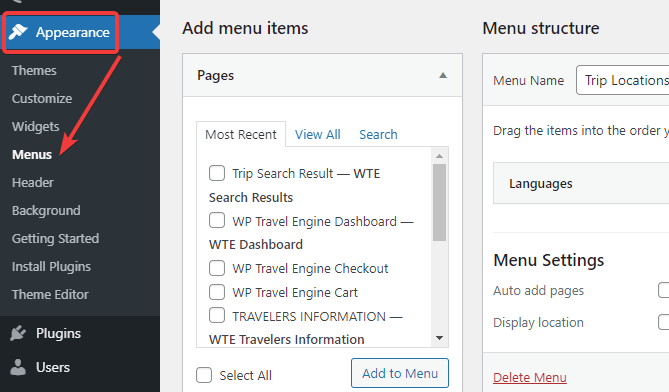
- Klicken Sie auf den Abschnitt „ Benutzerdefinierte Links“ . Geben Sie die URL Ihrer Anmeldeseite und den Linktext in die entsprechenden Felder ein.
- Klicken Sie nun auf die Schaltfläche „ Zum Menü hinzufügen“ .
- Klicken Sie oben rechts auf der Seite auf die Schaltfläche „ Menü speichern“ .
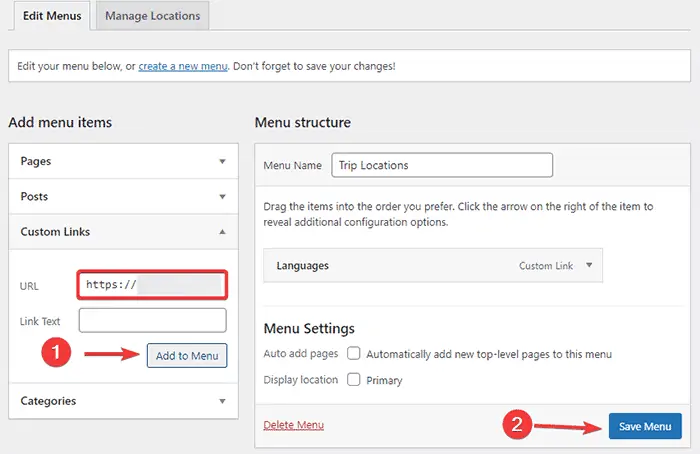
2. Hinzufügen eines URL-Links zum Meta Widget
Sie können auch Ihren WordPress-URL-Link zu Ihrem Meta-Widget hinzufügen. Hier ist, wie Sie es punktieren:
- Melden Sie sich bei Ihrem WordPress-Dashboard an.
- Gehen Sie zu „ Darstellung “ und klicken Sie auf „ Widgets“. '
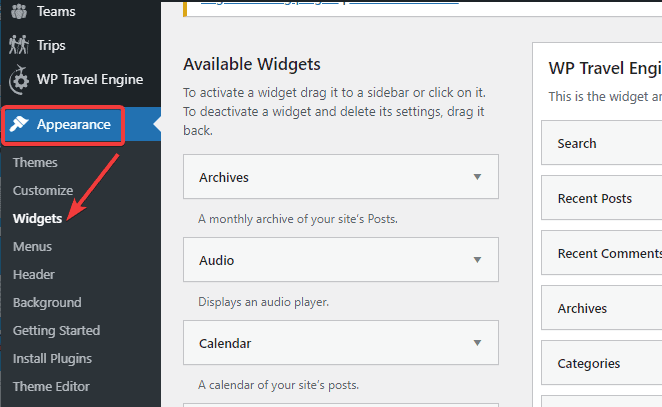
- Klicken Sie auf die Option „Meta“ .
- Sie können hier Ihren URL-Link hinzufügen und die Änderungen speichern.
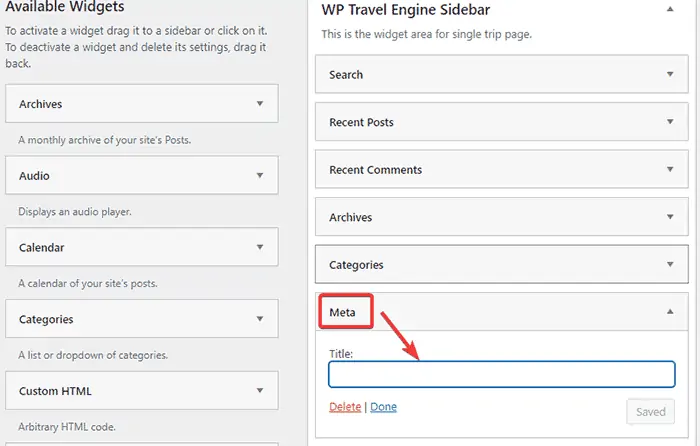
- Sie können den Link zu Ihrer Seitenleiste, Fußzeile oder jedem anderen Bereich Ihres Themas hinzufügen.
Wie umgeht man die WordPress-Anmeldeseite?
Es gibt auch eine Möglichkeit, Ihre WordPress-Anmeldeseite zu umgehen. Auf Ihrer Anmeldeseite sehen Sie ein Kontrollkästchen mit der Aufschrift „ Remember Me“ . Wenn Sie dieses Kontrollkästchen aktivieren, leitet WordPress Sie für die nächsten 14 Tage oder gemäß den Cookie-Einstellungen Ihres Browsers ohne Ihre Anmeldedaten direkt zum Admin-Bereich weiter.
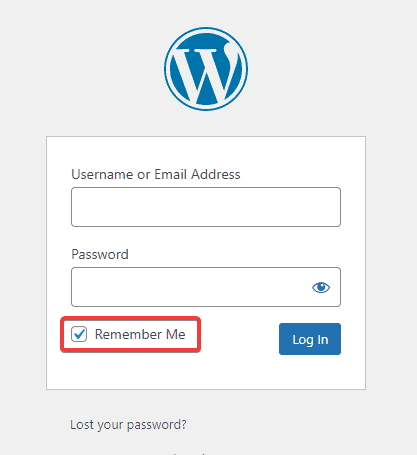
Was tun, wenn Sie das WordPress-Login-Passwort vergessen haben?
Es gibt viele Möglichkeiten, Ihr WordPress-Login-Passwort wiederherzustellen, wenn Sie es vergessen haben. Die üblichen Methoden zum Zurücksetzen Ihres WordPress-Login-Passworts sind:
- Zurücksetzen des Passworts direkt aus dem Anmeldebildschirm.
- Ändern des Passworts mit phpMyAdmin.
- Passwort per FTP ändern.
- Ändern des Passworts im cPanel.
- Verwenden des Skripts zum Zurücksetzen des Notfallkennworts.
Sehen Sie sich an, wie Sie das Passwort Ihres WordPress-Kontos ändern/zurücksetzen können. Wir haben dort alle oben genannten fünf Methoden ausführlich erklärt. Das Zurücksetzen Ihres WordPress-Anmeldepassworts sollte nach dem Lesen kein Problem darstellen.
FAQ (Häufig gestellte Fragen)
F. Wie verstecke ich meine Anmeldeseite in WordPress?
Sie können das WPS Hide Login-Plugin verwenden, um Ihre Anmelde-URL in WordPress auszublenden/zu ändern.
• Installieren Sie das Plugin und aktivieren Sie es.
• Gehen Sie auf Ihrem Dashboard zu „Einstellungen“ und klicken Sie auf „ WPS-Anmeldung ausblenden “.
• Geben Sie Ihre neue Anmelde-URL und Umleitungs-URL in die Felder „ Anmelde-URL“ bzw. „ Umleitungs-URL “ ein.
• Speichern Sie die Änderungen.
F. Wie können Sie Ihr WordPress-Admin-Login finden?
Sie finden Ihr WordPress-Admin-Login, indem Sie /admin/, /login/ oder /wp-admin/ am Ende des Domainnamens Ihrer Website eingeben.
Einpacken
Los geht's. Wir hoffen, dass Sie jetzt Ihre WordPress-Anmelde-URL finden und vor unbekannten IP-Adressen schützen können. Wenn Sie weitere Fragen zu Ihrer WordPress-Anmelde-URL und ihrer Sicherheit haben, teilen Sie uns dies im Kommentarbereich unten mit:
Wenn Sie außerdem möchten, dass Ihre Website vollständig sicher ist, lesen Sie unbedingt die 15 WordPress-Sicherheitstricks zum Sichern Ihrer WordPress-Website.
